Android studio 六大基本布局详解
- 一、Android studio
- 1.Android studio简介
- 2.架构组成
- 3.地址
- 3.1 [官网地址](https://developer.android.google.cn/)
- 3.2 [官方下载地址](https://developer.android.google.cn/studio?hl=zh-cn)
- 二、Android studio六大基本布局详解
- 1.Android六大基本布局
- 1.1 线性布局(LinearLayout)
- 1.2 相对布局(RelativeLayout)
- 1.3 帧布局(FrameLayout)
- 1.4 表格布局(TableLayout)
- 1.5 约束布局(ConstraintLayout)
- 1.6 网格布局(GridLayout)
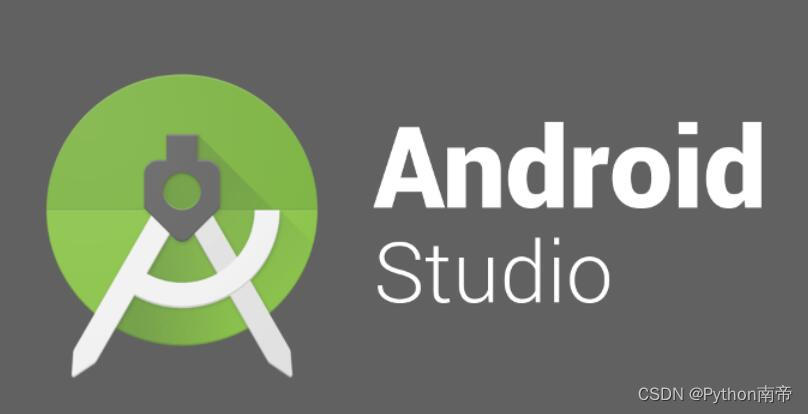
一、Android studio
1.Android studio简介
Android Studio 是谷歌推出的一个Android集成开发工具,基于IntelliJ IDEA. 类似 Eclipse ADT,Android Studio 提供了集成的 Android 开发工具用于开发和调试。
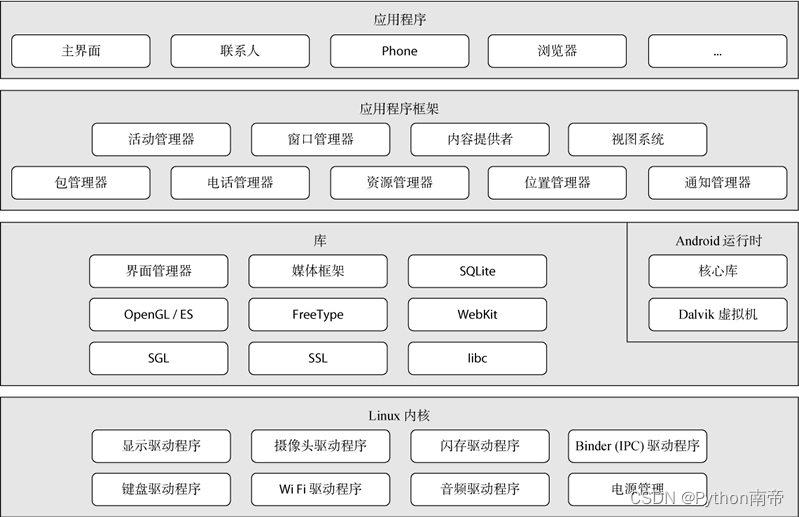
2.架构组成
在JetBrains Intellij IDEA的基础上,Android Studio 提供:
基于Gradle的构建支持
Android 专属的重构和快速修复
提示工具以捕获性能、可用性、版本兼容性等问题
支持ProGuard 和应用签名
基于模板的向导来生成常用的 Android 应用设计和组件
功能强大的布局编辑器,可以让你拖拉 UI 控件并进行效果预览
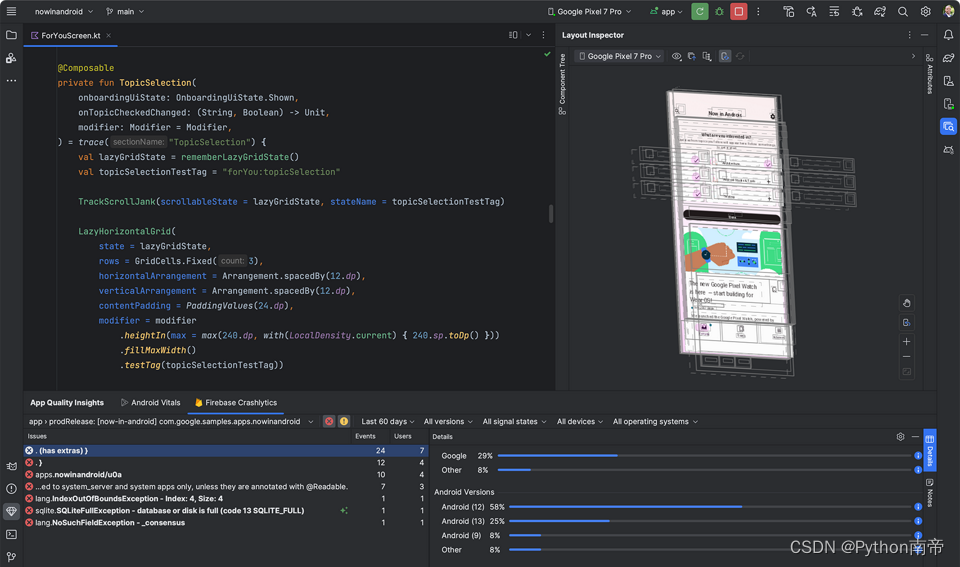
3.地址
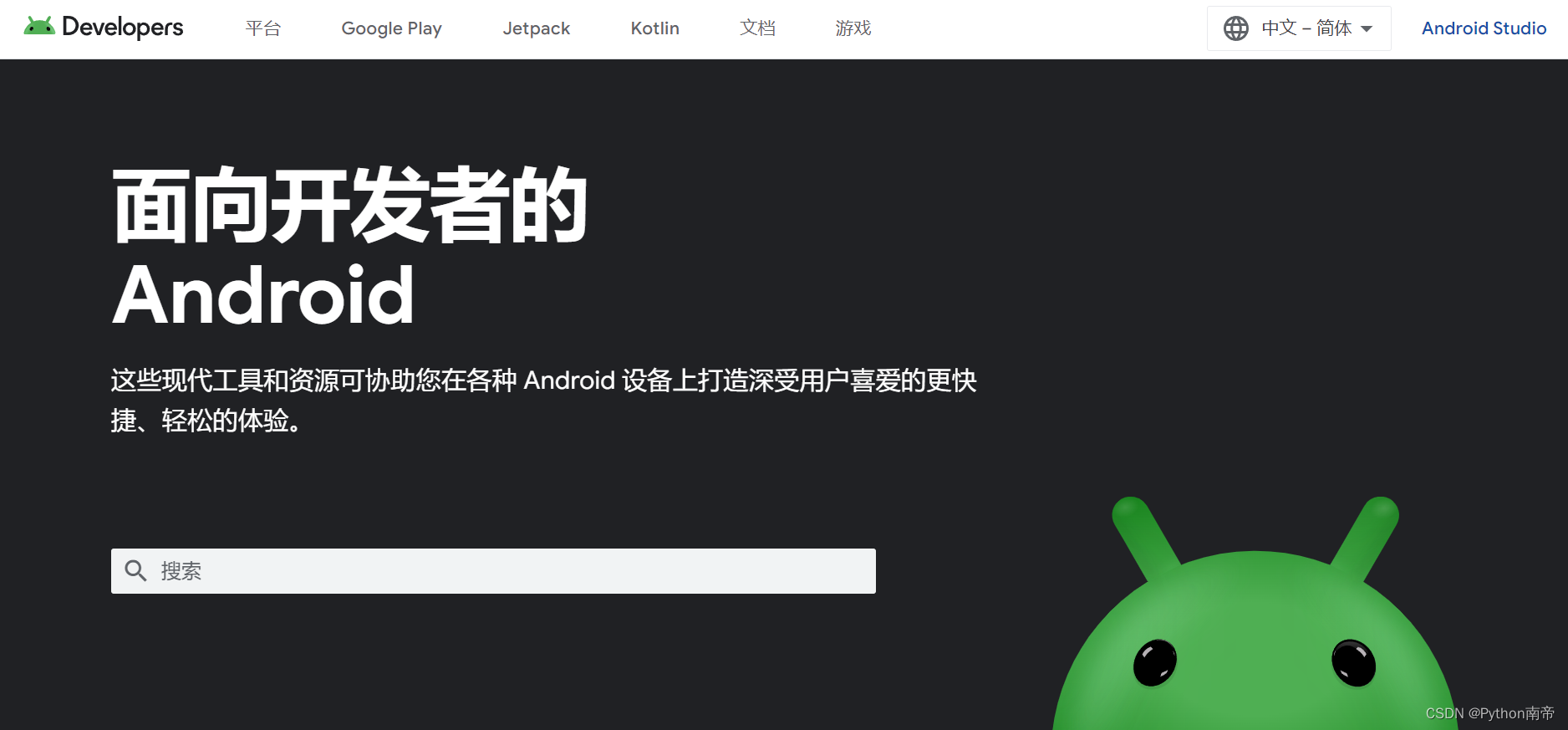
3.1 官网地址
https://developer.android.google.cn/
3.2 官方下载地址
https://developer.android.google.cn/studio?hl=zh-cn
二、Android studio六大基本布局详解
1.Android六大基本布局
1.1 线性布局(LinearLayout)
线性布局(LinearLayout)是Android中最常用的布局方式之一,它能够将子视图按照垂直或水平方向进行排列。线性布局会将所有子视图按照指定的方向(垂直或水平)依次排列,如果超出了当前屏幕的宽度或高度,会自动进行滚动。
在XML中使用LinearLayout非常简单,只需要在根元素中添加一个LinearLayout标签即可。LinearLayout标签的属性主要包括:
android:orientation:指定线性布局的方向,可选值为vertical(垂直)和horizontal(水平)。
android:gravity:指定线性布局内元素的排列方式,可选值为center、left、right、top和bottom等。
1.2 相对布局(RelativeLayout)
相对布局(RelativeLayout)是Android中一种常用的布局方式,它可以让视图按照相对于其他视图的位置进行排列。相对布局中的子视图可以根据其他视图的位置进行定位,也可以根据屏幕边缘进行定位。
在XML中使用RelativeLayout的方法与LinearLayout类似,只需要在根元素中添加一个RelativeLayout标签即可。RelativeLayout标签的属性主要包括:
android:layout_width和android:layout_height:指定相对布局的宽度和高度。
android:gravity:指定相对布局内元素的排列方式,可选值为center、left、right、top和bottom等。
要使用RelativeLayout中的子视图相对于其他视图进行定位,可以使用以下属性:
android:layout_below:将子视图定位在另一个视图的下方。
android:layout_above:将子视图定位在另一个视图的上方。
android:layout_toLeftOf:将子视图定位在另一个视图的左侧。
android:layout_toRightOf:将子视图定位在另一个视图的右侧。
1.3 帧布局(FrameLayout)
帧布局(FrameLayout)是Android中一种简单的布局方式,它允许你将多个视图叠加在一起。帧布局会将所有子视图按照添加的顺序从上到下排列,并且每个子视图都会被放置在上一层视图的下方。
帧布局的特点是它不会对子视图进行任何对齐或间距控制,因此所有的子视图都会被推到最前面,并且会覆盖其他视图。这种布局方式适用于需要将多个视图叠加在一起的场景,例如对话框、菜单等。
1.4 表格布局(TableLayout)
表格布局(TableLayout)是一种将子视图按照表格形式排列的布局,支持行、列和单元格的定义。
表格布局(TableLayout)是Android中一种常见的布局方式,它允许你将多个视图按照行和列的方式进行排列。表格布局非常适合处理数据集,因为它可以轻松地展示多行和多列的数据。
要在XML中使用表格布局,需要添加一个TableLayout标签作为根元素。在TableLayout标签中,你可以添加多个TableRow标签来表示表格的行,每个TableRow标签中可以包含多个视图元素。
1.5 约束布局(ConstraintLayout)
约束布局(ConstraintLayout)是Android开发中一种非常灵活的布局方式,它允许开发者通过约束条件来控制视图的位置和大小。相比于传统的布局方式,约束布局更加直观和易于维护,可以轻松创建复杂的界面布局。
约束布局的核心是约束条件,它决定了视图在屏幕上的位置和大小。约束条件可以是视图之间的相对位置关系,也可以是视图与屏幕边缘的相对位置关系。通过设置约束条件,可以精确地控制视图的布局位置和大小。
要使用约束布局,首先需要在XML文件中添加一个ConstraintLayout标签作为根元素。然后,可以通过以下几种方式来设置约束条件:
使用app:layout_constraintTop_toTopOf属性将视图的上边缘与另一个视图或屏幕边缘对齐。
使用app:layout_constraintBottom_toBottomOf属性将视图的底边缘与另一个视图或屏幕边缘对齐。
使用app:layout_constraintLeft_toLeftOf属性将视图的左边缘与另一个视图或屏幕边缘对齐。
使用app:layout_constraintRight_toRightOf属性将视图的右边缘与另一个视图或屏幕边缘对齐。
使用app:layout_constraintHorizontal_bias属性设置水平方向的偏移量。
使用app:layout_constraintVertical_bias属性设置垂直方向的偏移量。
除了约束条件,还可以使用比例控件来控制视图的大小。例如,可以使用ConstraintLayout.LayoutParams的matchConstraintWidth和matchConstraintHeight属性来让视图的大小与父布局的宽度或高度成比例。
1.6 网格布局(GridLayout)
在Android应用开发中,GridLayout是一种强大的布局管理器,它允许将屏幕划分为网格,并在这些网格中灵活地安排视图。以下是关于GridLayout的结构和用法的详细解释。
结构和特点
GridLayout是一个二维网格布局,每个网格单元都可以放置一个视图。它的主要特点包括:
- 网格结构: 布局被分为行和列,形成一个网格。每个单元格可以包含一个或多个视图。
- 灵活性: 开发者可以通过设置每个单元格的权重和跨越多行或多列来实现视图的动态安排。
- 适应性:
GridLayout可以适应屏幕的大小和方向变化,使其成为创建响应式UI的理想选择。
XML中使用GridLayout
在XML布局文件中使用GridLayout需要使用GridLayout标签,并在其中添加Button、TextView等视图。



)







计算机视觉实际应用的特点)




)
关于 Groovy)
